资讯专栏INFORMATION COLUMN

小编写这篇文章的主要目的,就是想给大家介绍一下关于Python代码的一些实例,包括tkinter详解,大家可以仔细进行阅读一下。
1、基本用法
</>复制代码
#coding:utf-8 import tkinter as tk #创建窗口对象 window=tk.Tk() #设置串口标题 window.title("Python GUI") #设置窗口大小 window.geometry("600x100")#固定写法,600x600,单位为像素 #使用窗口对象 window.mainloop()
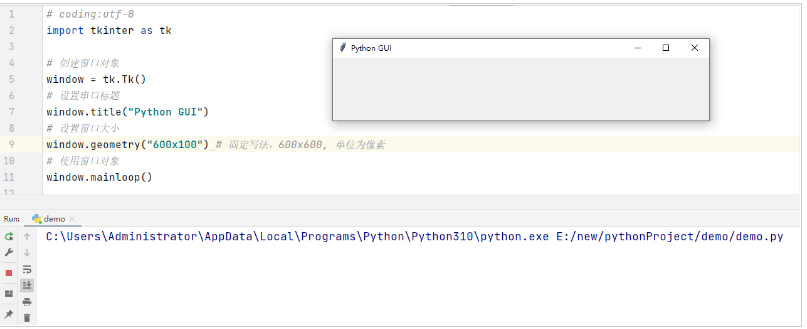
2、常用标签
</>复制代码
#coding:utf-8 import tkinter as tk #创建窗口对象 window=tk.Tk() #设置串口标题 window.title("Python GUI") #设置窗口大小 window.geometry("600x400")#固定写法,600x400,单位为像素 #文本标签 #创建对象 lb1=tk.Label(window,text="我是一个文本标签") #配置对象 lb1.pack() #按钮 bt1=tk.Button(window,text="我是一个按钮") bt1.pack() #输入文本框 et1=tk.Entry(window,text="我是一个文本输入框") et1.pack() #内容输入框,可回车,带格式 tt1=tk.Text(window) tt1.pack() #定义一个tkinter的变量 var1=tk.StringVar() #变量赋值 var1.set("我是一个测试文本") #将变量的值显示在窗口的文本标签上 tk.Label(window,textvariable=var1).pack() #使用窗口对象 window.mainloop()
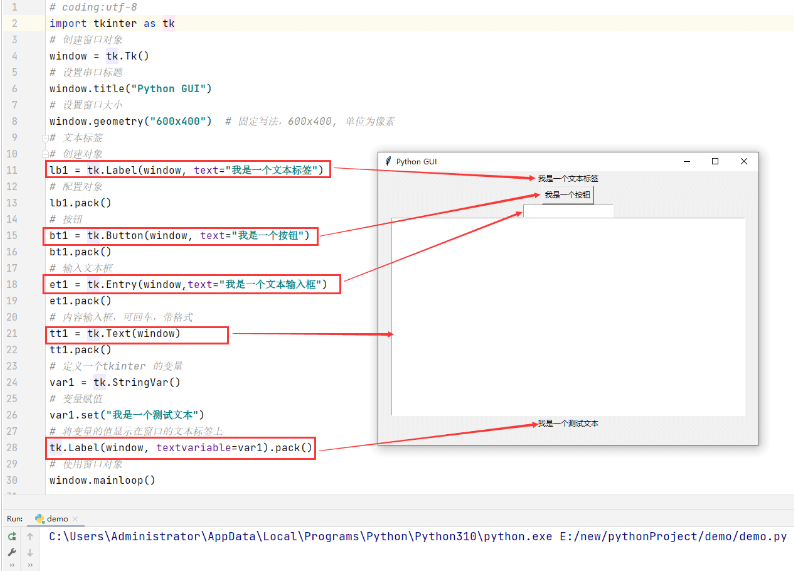
到此这篇关于Python可视化tkinte就给大家介绍到这里了,希望可以给各位读者带来帮助。
文章版权归作者所有,未经允许请勿转载,若此文章存在违规行为,您可以联系管理员删除。
转载请注明本文地址:https://www.ucloud.cn/yun/127795.html
摘要:上机实践课程开始了嗯,老师来了之后念了下,然后说开始做吧然后就开始了的之路,以前没接触过的可视化界面虽然这样很不明智但是现在做起来感觉写小工具还挺方便的,当时搜到的第一个库便是就直接开始写了后来发现很不错的样子,下个实验就用吧然后关于计算器 上机实践课程开始了,嗯,老师来了之后念了下PPT,然后说:开始做吧......... 然后就开始了Python的GUI之路,以前没接触过PYtho...
小编写这篇文章的主要目的,主要就是给大家介绍关于python数据可视化的相关介绍,主要是Tkinter升级,gird合理布局介绍,下面就给各位读者详细的解答下。 1、grid布局 Tkinter提供了两中布局方式 pack只能逐行添加 grid可以自定义布局 1.2、grid布局 grid是python标准库提供的控件布局工具 column:设置控件对象显示的列(从0开始) r...
摘要:实现各种个样的撩妹鼠标拖尾系统的拖尾已经无法满足我们了,女朋友叫你把鼠标拖尾换成她的照片,让你时时刻刻都可以看见她,这个要求你答不答应。二文艺型拖尾这个拖尾杀伤力不大,侮辱性极强,给自己增加工作。 python-tkinter(7) 实现各种个样的撩妹鼠标拖尾 系统的拖尾已经无法满足我们了...
摘要:时间永远都过得那么快,一晃从年注册,到现在已经过去了年那些被我藏在收藏夹吃灰的文章,已经太多了,是时候把他们整理一下了。那是因为收藏夹太乱,橡皮擦给设置私密了,不收拾不好看呀。 ...
阅读 1165·2023-01-14 11:38
阅读 1156·2023-01-14 11:04
阅读 984·2023-01-14 10:48
阅读 2527·2023-01-14 10:34
阅读 1239·2023-01-14 10:24
阅读 1122·2023-01-14 10:18
阅读 734·2023-01-14 10:09
阅读 814·2023-01-14 10:02